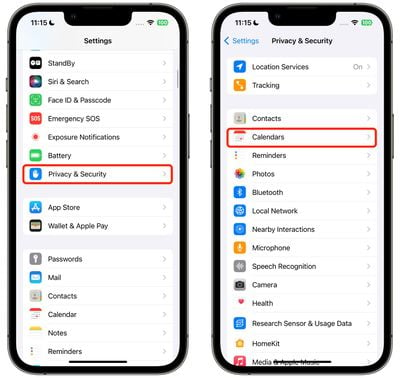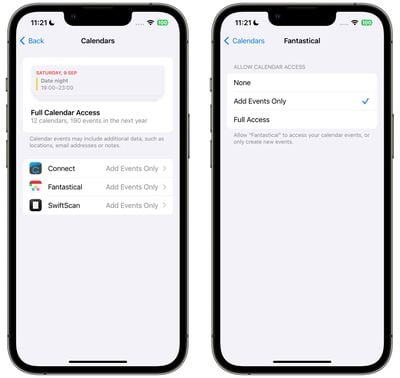如何管理iOS 17中應用程式對日曆的存取權限
- PHPz轉載
- 2023-09-19 21:25:013002瀏覽
在 iOS 17 中,Apple 提供了對應用程式可以看到的日曆內容的更精細的控制。繼續閱讀,了解如何管理每個應用程式的應用程式日曆存取權。

在iOS 16中,Apple允許用戶使用簡單的開/關切換來啟用或停用單一應用程式對其日曆的訪問,但這就是您所能做的。相比之下,在iOS 17中,現在有三個選項,而不僅僅是兩個。您可以向應用程式授予對日曆的完全存取權限,允許它們僅新增活動,或使用「無」選項完全撤銷存取權限。
以下介紹如何更好地管理各個應用程式對 iOS 17 中行事曆的存取權。請注意,根據Apple的說法,對日曆具有完全訪問權限的應用程式可以查看位置,受邀者,附件和便箋。
- 開啟「設定」應用程式。
- 輕點「隱私與安全」。
- 點選行事曆。

- 點按您要變更存取權限的應用程式。 (請注意,此部分還詳細介紹了您有多少個日曆以及您登入了多少個帳戶。
- 從「無」、「僅添加事件 」和「完全存取權限」中進行選擇。

#僅此而已。當您下載需要日曆存取權限的新應用程式時,系統將提示您從相同的三個選項中進行選擇,並且該應用程式將添加到「設定」中的相同「日曆」清單中,從而允許您在將來隨時更改存取權限。
您的iPhone還會定期提醒您有關可以存取日曆的應用程序,並提供僅限制存取事件的選項。
以上是如何管理iOS 17中應用程式對日曆的存取權限的詳細內容。更多資訊請關注PHP中文網其他相關文章!
陳述:
本文轉載於:yundongfang.com。如有侵權,請聯絡admin@php.cn刪除